win10系统核心启动项目
(win10系统核心启动项目慢)
首先我们来了解下什么是ISO文件。
ISO文件其实就是光盘的镜像文件,刻录软件可以直接把ISO文件刻录成可安装的系统光盘,ISO文件一般以iso为扩展名,其文件格式为iso9660。
ISO文件我们可以用来量产到U盘里,也可以用U+方式安装到U盘了。还可以集成到FBA文件里。目前来说,ISO是非常普遍使用的一种镜像文件。
一般来说,ISO文件也是由2部分文件组成的,引导文件和数据文件。当然,一些纯数据ISO或者音乐ISO文件等不在探讨的此列。
ISO的引导可以分为三种 :EASYBOOT引导,GRUB引导,ISOLINUX引导。我们常用的一般是EASYBOOT引导和GRUB引导。其中PE系统用的比较多的是GRUB引导,光盘刻录文件用得比较多的是EASYBOOT引导。
其中EASYBOOT引导是完全图形化界面,使用EASYBOOT程序来制作,很方便,即使新手也很容易学习。启动命令是集成在文件里的,界面很漂亮,自定义功能更强大,可以根据设计能力做出不同的界面。所以被很多光盘制作者使用。

EASYBOOT启动界面例一
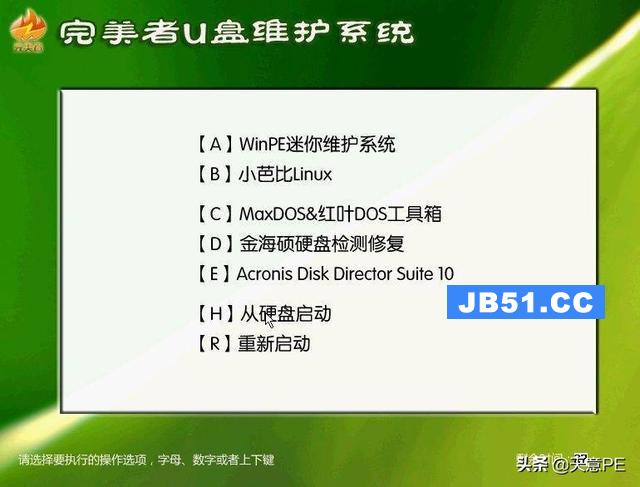
EASYBOOT启动界面例二(这个有点类似于GRUB界面)
GRUB则相对比较简单,自定义功能有限。但是仅需2个文件就搞定引导了(一个引导文件一个菜单文件,这两个甚至可以合并成一个)。所以被很多爱好者使用。
ISOLINUX引导和GRUB比较接近,个人觉得除了菜单命令写法不一样,其他的差不多。
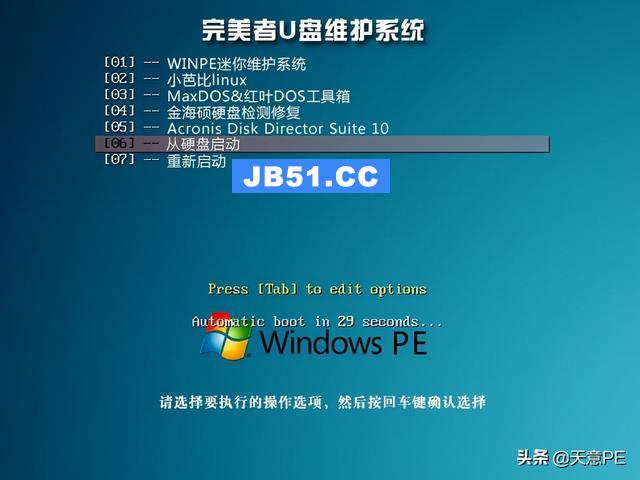
下面我们以制作EASYBOOT+GRUB双引导的ISO合盘为例来讲讲怎么制作合盘。
首先我们建立一个文件夹,把要制作ISO的文件放进去。
比如,我们计划这个ISO合盘有03PE、10PE、DOS工具。那我们准备放相关的文件。
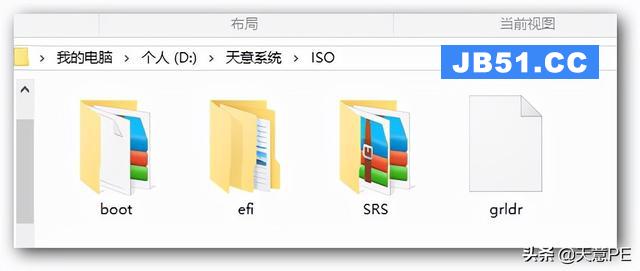
BOOT文件夹为PE、DOS工具文件夹及EASYBOOT引导文件;EFI文件夹为PE支持UEFI启动的文件;SRS文件夹为03PE外置的SRS驱动。Grldr为GRUB引导菜单。
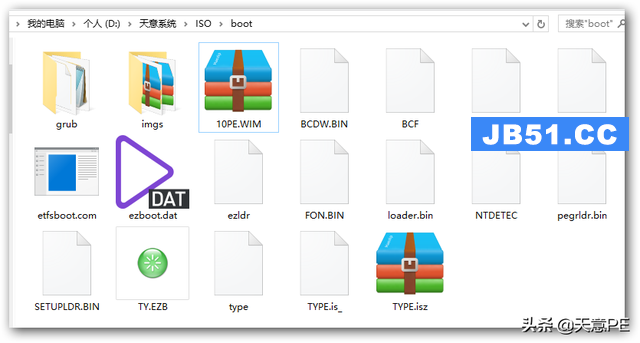
我们再来看下BOOT文件夹里面的文件。Grub文件夹为grldr菜单文件,IMGS为DOS工具。
10PE.WIM:为WIN10PE文件。
BCF、BCFMGR、boot.sdi:win10pe引导文件
BCDW.BIN、etfsboot.com、ezboot.dat、ezldr、loader.bin:EASYBOOT引导文件(这个可以从EASYBOOT程序文件夹里提取)
TY.EZB:EASYBOOT菜单文件
FON.BIN:03PE字体支持文件,可以让03PE启动时显示中文菜单
NTDETEC、SETUPLDR.BIN、type:03PE启动文件
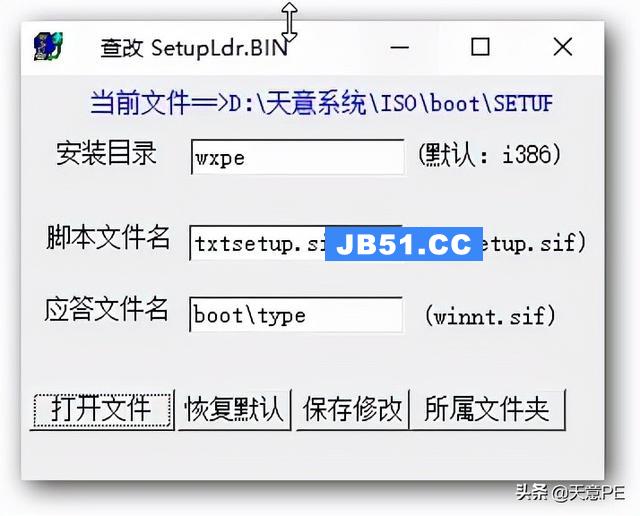
SETUPLDR.BIN可以用专门的软件修改。
TYPE.is_:03PE一级内核
TYPE.isz:03PE二级内核
pegrldr.bin:03PE启动文件的变体(由GRLDR改名而来,因为03PE的SRS启动是外置的,直接用EASYBOOT启动无法加载外置SRS驱动。所以采用了EASYBOOT转GRLDR启动的方式)
下面我们制作ISO合盘首先要准备一张背景图片。
这个背景图片和GRUB背景图片有点不一样。GRUB的背景图片真的只是一张背景图片,图片是不显示菜单的。菜单文字一般是外置或内置在grldr文件中。
而EASYBOOT的背景图片可以像GRUB背景图片一样只是一张背景图片,菜单文字在制作启动界面时输入进去。也可以直接做到背景图片里去。这样的好处是菜单可以做得很漂亮。
因为GRUB的菜单只能是从上到下的排列。而EASYBOOT可以做到从左到右从上到下。甚至可以做成任意顺序。这也就使得EASYBOOT的启动界面更具灵活性更具美观性。
我们可以在网上找一张漂亮的背景图。用Photoshop打开。当然,其他图像处理软件也可以。PS相对功能强大些。
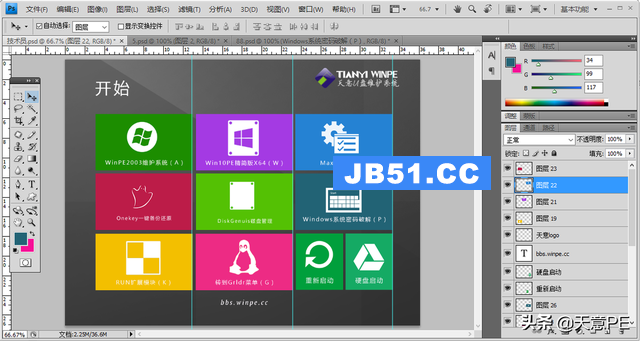
上面这张图我是把菜单直接做到背景上的。制作的时候会有很多的图层,生成BMP文件后就没有图层了。
当然你也可以根据自己的喜好制作背景图片。
这里强调一点,EASYBOOT只支持BMP格式的背景图。所以我们生成图片必须是BMP格式的,而非通常使用的JPG格式。
另外保存BMP格式也要注意,不能直接保存,否则很容易出现easyboot保存时提示背景图像读取错误。我们应该这样操作:
图像->模式->索引颜色

这个时候提示如下,我们单击“确定”。
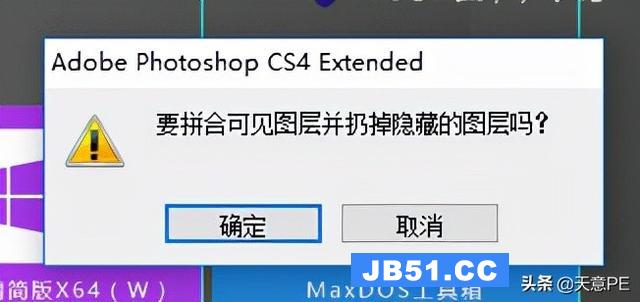
又出现如下界面。我们继续单击“确定”。

这个时候我们可以看到右侧图层已经合并了。变成了“索引”。
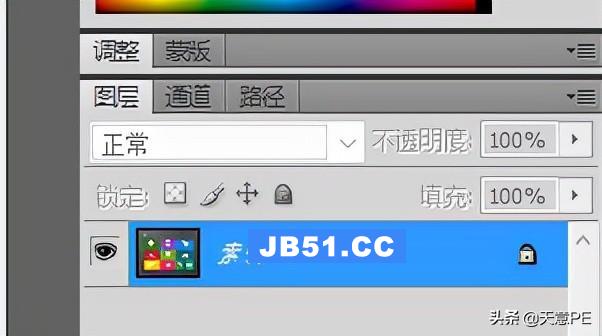
我们接着:文件->存储为
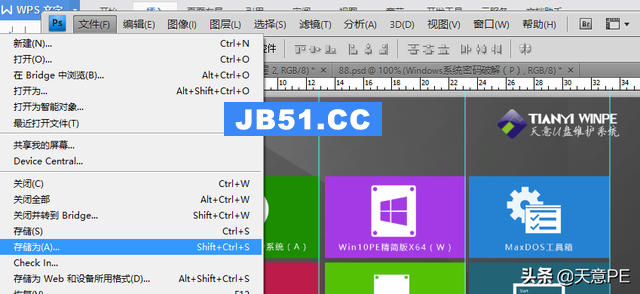
保存格式选择为bmp格式。我们保存到BOOT文件夹。
出现如下提示,我们按默认的就行了。单击“确定”。
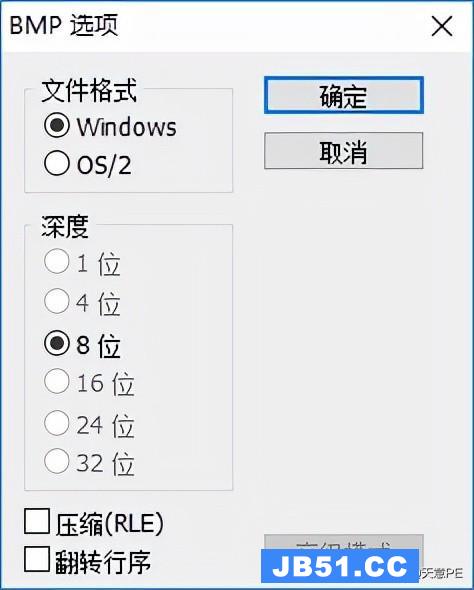
这个时候BMP背景图片就生成了。我们现在打开TY.EZB文件制作启动菜单(电脑必须安装EASYBOOT并关联才可以直接打开EZB文件)。
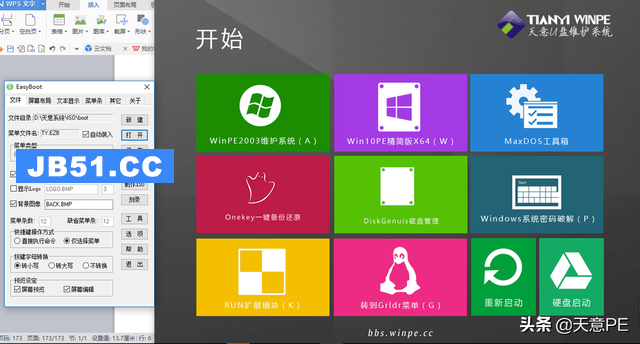
我们切换到菜单条,制作菜单。
关于EASYBOOT的使用说明,该程序已经提供了非常详细的教程了。大家可以到EASYBOOT的程序目录下打开EasyBoot.chm看看怎么使用。
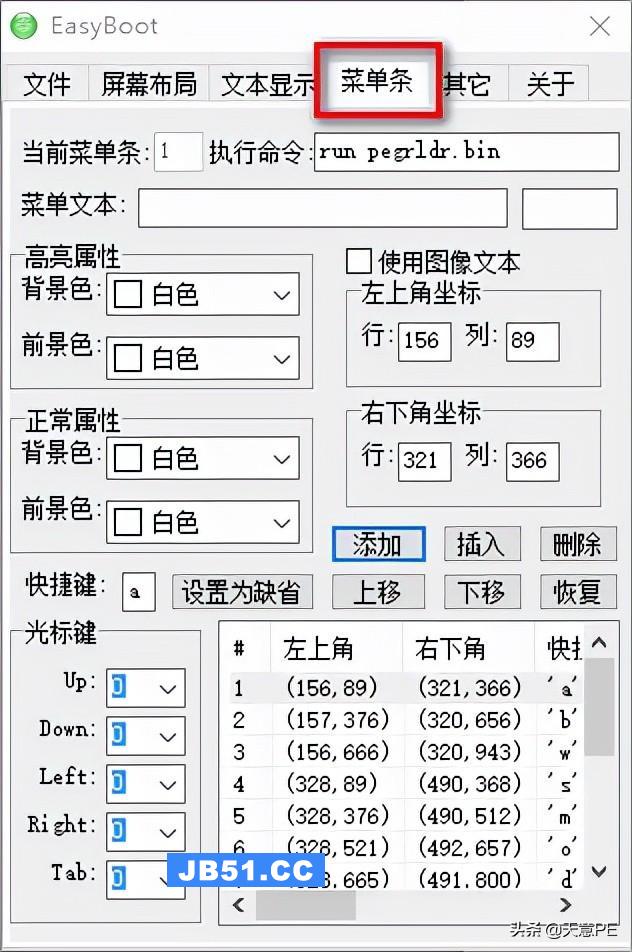
当前菜单条:这里显示的是第几个菜单。执行命令则是这个菜单是做什么用的。比如启动WIN10PE或者启动DOS工具。我们写好对应的命令就行了。
这里说明一下,EASYBOOT命令和GRUB命令是不一样的。但是比较简单,看下其他人写的命令就基本懂了。
菜单文本:这里指的是显示的菜单。比如启动WIN10PE/启动DOS工具箱等。因为我们的菜单是直接做到背景图片了。这里就不用填了。
高亮属性正常属性:这里是设置菜单条的颜色的。因为我们菜单是做到背景图片里的,所以这里设置为白色。不然其他颜色就会盖住菜单图片。例如这样:
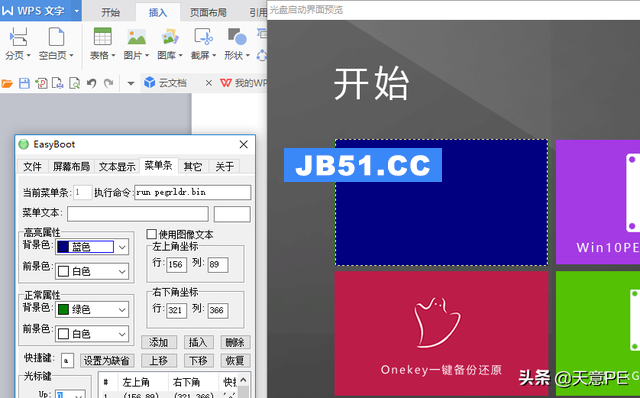
左上角坐标、右上角坐标:这里是菜单框的坐标位置。当坐标数字变化时,菜单框也随之变化。这个数值可以手动修改也可以直接用鼠标操作。
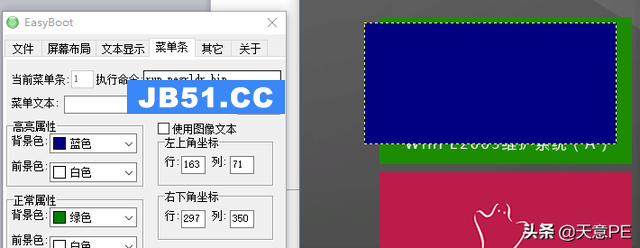
快捷键:这里可以设置菜单的快捷方式。用户按指定按键可直接选择/执行。快捷键可以是0-9/a-z/A-Z等ASCII按键。比如第一个菜单我们设置“A”,当我们启动电脑进入这个启动菜单时,直接按“A”键可以进入对应菜单。
光标键:在当前菜单上按up、down、left、right、tab等光标键转向的菜单条,分三种情况:
a) 00--缺省,up、left选择上一菜单项,down、right、tab选择下一菜单项
b) 99--禁用,该种光标键没有作用
c) 01-36 -- 直接跳转相应菜单项
添加、插入、删除、上移、下移、恢复:这里是对菜单进行操作的。通过这些命令,我们可以添加菜单插入菜单删除菜单或者移动菜单等。
其他如“屏幕布局”、“文本显示”、“其他”之类我们基本可以不用管。
屏幕布局:屏幕上颜色区域定义,包括左上角、右下角坐标,边色/主体色/边宽等参数。
显示文本:屏幕上文字显示定义,包括左上角、右下角坐标,文本内容、对齐方式等参数。
其他:主要是设置功能键,直接按键执行运行命令。类似于快捷键。
我们现在把菜单命令都添加进去,并设置好菜单位置和快捷键。
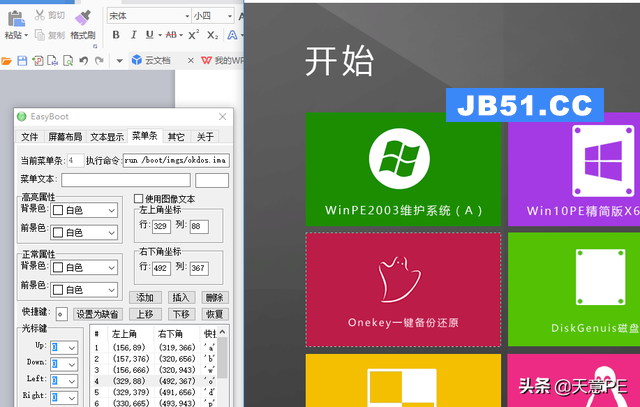
这里说明一下,EASYBOOT的命令非常简单,可分为2类。
a)run 命令 运行启动Image文件,启动DOS/98/NT/2000/XP
如:run dos98.img
run w2ksect.bin
b)boot 命令
boot 80 从硬盘启动
reboot 重新启动
设置好所有的菜单后,我们返回文件选项。单击下“保存”。保存我们的操作。

这个时候,软件会生成一个BACK.BM1的文件。这个文件是启动ISO的背景文件。实际上BACK.BMP这个文件可以删除了。它已经被BM1文件取代了。
另外ezldr、loader.bin、ty.ezb三个文件也更新了。这几个文件都是EASYBOOT引导的核心文件。
体育
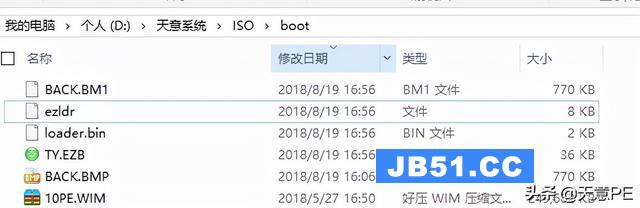
我们单击制作ISO。出现如下界面:
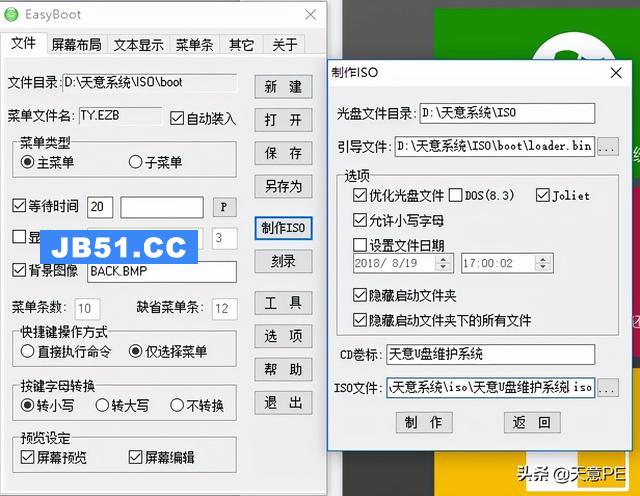
相关选项说明:
1)“优化光盘文件”,将相同内容的文件在光盘上只存储1次,主要用于做N合1光盘。
2)"DOS(8.3)",强制ISO9660文件名为DOS 8.3格式,以便可以在DOS下访问。
3)“使用Joliet”,保持文件名大小写,同时支持最多64个字符的长文件名。
4)“设置文件日期”,将所有文件日期改成设定值,使得制作的镜像更专业。
5)“隐藏启动文件夹”,可试启动文件夹ezboot在Windows资源管理器和DOS dir /a命令下不显示
6)“隐藏启动文件夹下的所有文件”,功能同上,可隐藏启动目录ezboot下的所有文件。
我们单击“制作”。开始生成ISO文件。
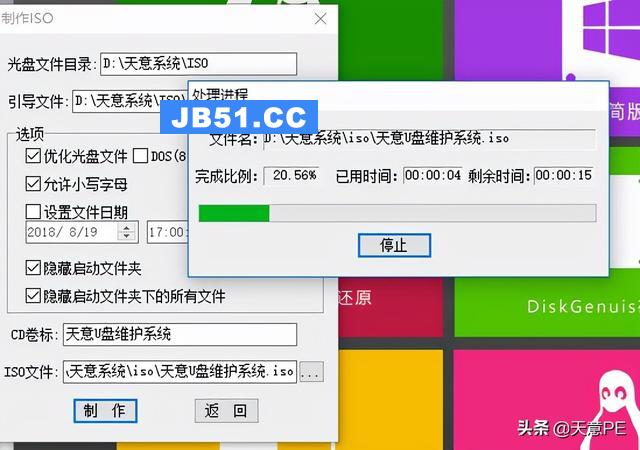
这个时候,我们可以利用虚拟机测试下,这个ISO是否可以启动。
体育

可以看到ISO顺利启动了。我们也可以通过快捷键“G”或者第三排第二个菜单转到GRUB引导界面。
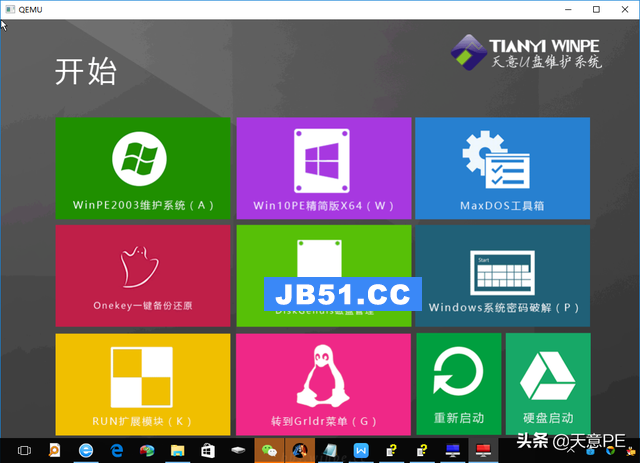
当然,这个ISO默认是以EASYBOOT模式启动的。如果你想默认以GRUB方式启动,我们就需要对ISO进行修改了。
我们用UltraISO打开ISO文件。选中grldr文件,右键“设置为引导文件”。然后保存。
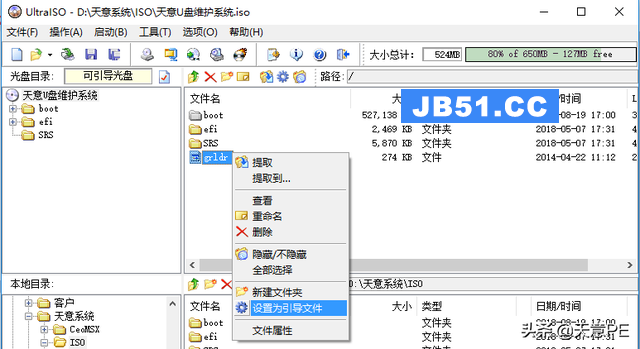
保存完毕后,我们接着用虚拟机测试。
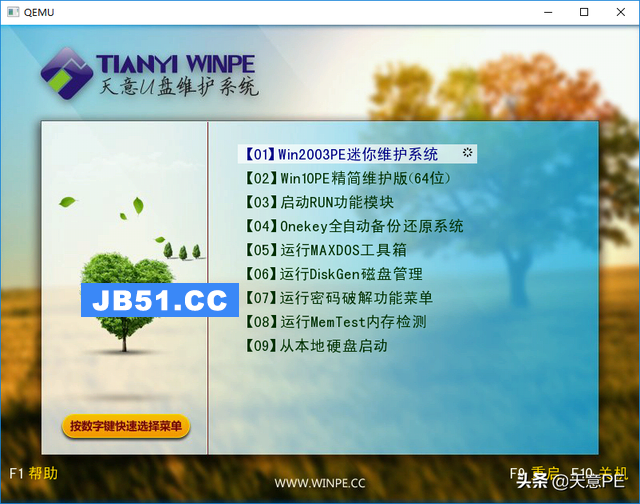
体育
这个时候我们可以看到,默认的已经变成GRUB引导了。
到这里,多合一EASYBOOT+GRUB双引导的ISO合盘就制作完毕了。
平台
版权声明:本文内容由互联网用户自发贡献,该文观点与技术仅代表作者本人。本站仅提供信息存储空间服务,不拥有所有权,不承担相关法律责任。如发现本站有涉嫌侵权/违法违规的内容, 请发送邮件至 dio@foxmail.com 举报,一经查实,本站将立刻删除。

